如何修復 App Store 和 iTunes 中停用的 Apple 帳戶
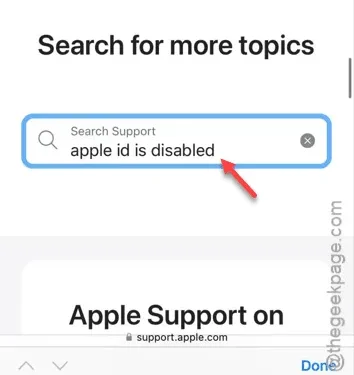
在 App Store 或 iTunes 首頁收到「您的帳戶已停用」通知?當此警報出現在 App Store 首頁時,您將被鎖定而無法存取。此問題可能與帳戶憑證有關。請依照以下故障排除步驟解決問題。
為什麼無法存取App Store?
出現此訊息的確切原因可能因受影響的用戶而異。不過,很明顯該問題與 Apple ID 憑證有關。造訪 iTunes 或 App Store 需要 Apple ID。您的帳戶密碼不正確可能會導致此問題。因此,請考慮更改您的帳戶密碼並重試。
修復 1 – 變更帳號密碼
最有效的解決方案是更改Apple ID帳戶密碼。
步驟 1 –首先導航至「設定」應用程式。
步驟 2 –然後,點擊您的Apple ID前往 Apple ID 資訊部分。
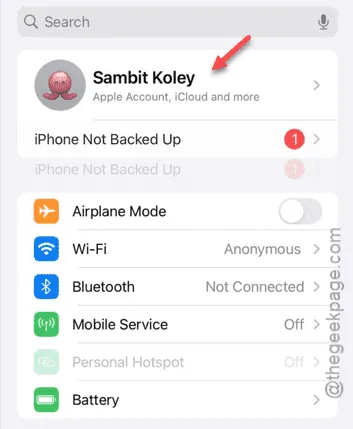
步驟 3 –在該頁面上,找到「登入和安全性」設定。
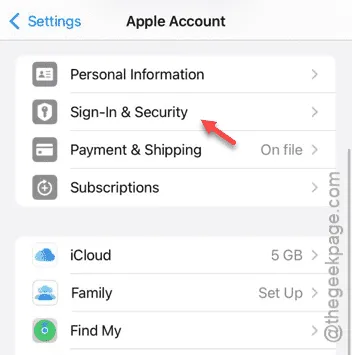
步驟 4 –點選「更改密碼」選項開始密碼更改過程。
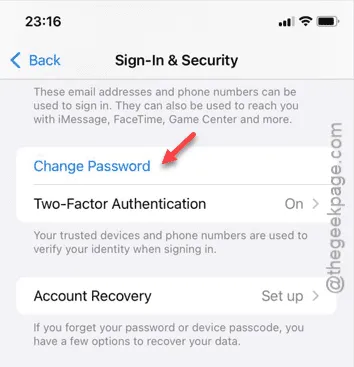
步驟 5 –在更改密碼之前,您需要使用 Face ID 驗證您的身分。
步驟 6 –在後續頁面上輸入您的新密碼。
步驟 7 –在下一個欄位中 重新輸入相同的密碼。儲存更改。
步驟 8 –點選「變更」以完成密碼變更。
設定新密碼後,返回 App Store 或 iTunes 應用程式。
使用新密碼登入並檢查是否可以登入成功。
修復 2 – 使用 Apple 支持
如果重設密碼無法解決問題,請聯絡 Apple 支援以取得進一步協助。
步驟 1 –開啟網頁瀏覽器,例如 Safari 或 Chrome。
步驟 2 –轉至Apple 支援頁面。
support.apple.com
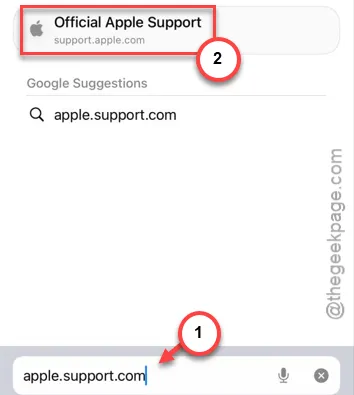
接下來,使用搜尋功能尋找相關幫助。
步驟 4 –在搜尋框中搜尋「Apple ID 已停用」。
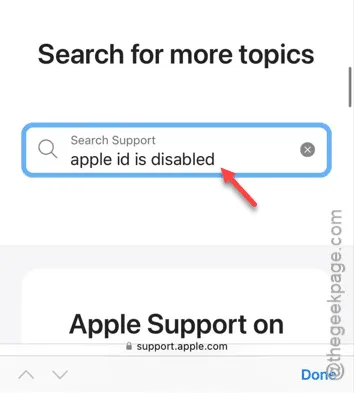
步驟 5 –尋找標題為「如果您的帳戶已在 App Store 和 iTunes Store 中停用」的範本。
步驟 6 –點選「聯絡 Apple 支援」按鈕直接聯絡支援人員。
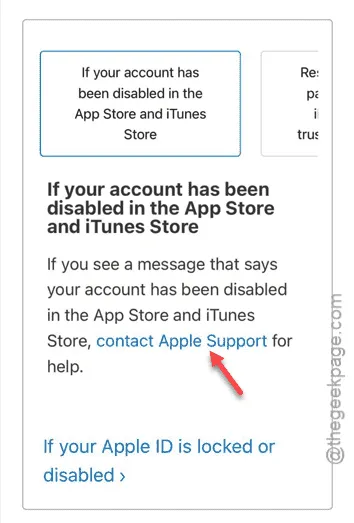
請依照螢幕上的指示造訪「取得支援」頁面。
步驟 7 –尋找註明以下內容的範本 –
You can request account activation by providing more information
第 8 步 –按一下「開始」。
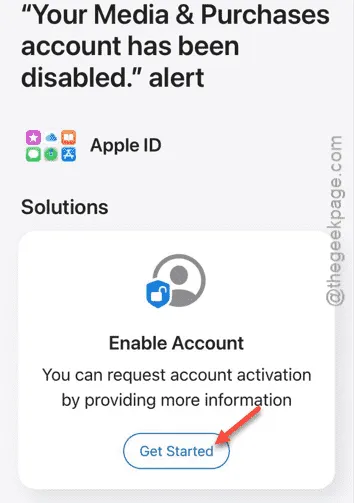
這將引導您完成啟動帳戶所需的步驟。



發佈留言